விளக்கக்காட்சியின் போது உங்கள் பார்வையாளர்களை ஈடுபடுத்துவதற்கான வழியை நீங்கள் தேடுகிறீர்களானால், உங்கள் Google ஸ்லைடில் வீடியோக்களை செருகுவது வெற்றியாகும். இதை எப்படி செய்வது என்று உங்களுக்குத் தெரிந்திருக்கவில்லை என்றால், இது ஒரு ஒப்பீட்டளவில் நேரடியான செயல்.

கூகுள் ஸ்லைடில் வீடியோவை எப்படிச் செருகுவது என்பதை இந்தக் கட்டுரை விளக்குகிறது. இந்த வழியில், உங்கள் பார்வையாளர்களின் கவனத்தை ஈர்க்கும் வகையில் விளக்கக்காட்சிகளை உருவாக்கலாம்.
கூகுள் ஸ்லைடுகள் - வீடியோவை எவ்வாறு செருகுவது
கூகுள் ஸ்லைடில் வீடியோவைச் செருக சில வழிகள் உள்ளன. உங்கள் Google இயக்ககத்திலிருந்து, URL ஐப் பயன்படுத்தி அல்லது YouTube இலிருந்து இதைச் செய்யலாம்.
கூகுள் டிரைவிலிருந்து வீடியோவை கூகுள் ஸ்லைடில் செருகுகிறது
உங்களிடம் Google இயக்ககத்தில் வீடியோ சேமிக்கப்படவில்லை எனில், நீங்கள் ஒன்றைப் பதிவேற்ற வேண்டும், பின்னர் உங்கள் Google ஸ்லைடு விளக்கக்காட்சியில் அதைச் செருகுவதற்கான படிகளைப் பின்பற்றவும். மற்றவர்கள் பகிரும் எந்த வீடியோக்களையும் நீங்கள் பயன்படுத்தலாம் என்பதை நினைவில் கொள்ளவும்.
- Google இயக்ககத்தைத் திறந்து 'புதியது' என்பதற்குச் செல்லவும்.
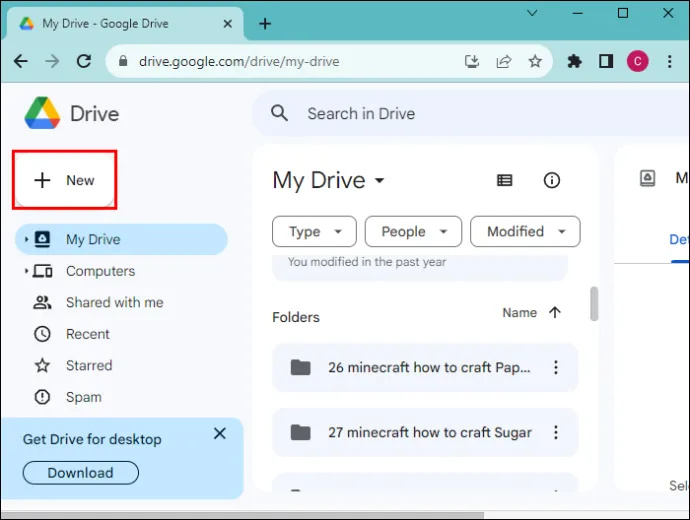
- 'கோப்பு பதிவேற்றம்' என்பதைத் தேர்ந்தெடுக்கவும். நீங்கள் பதிவேற்ற விரும்பும் வீடியோவை உலாவவும் தேர்வு செய்யவும்.
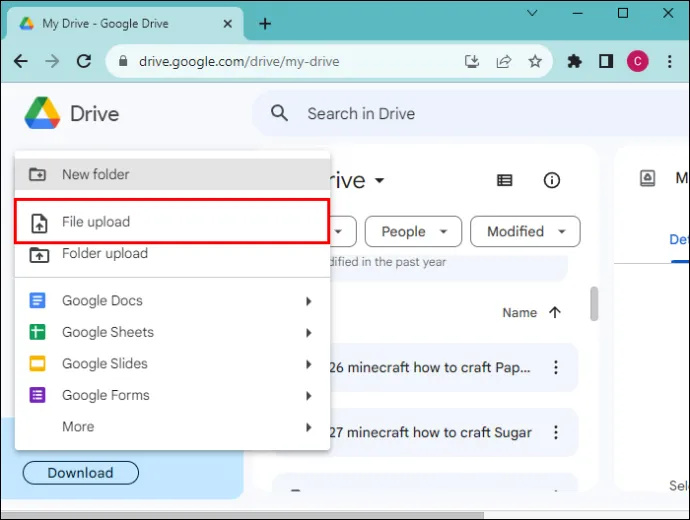
- உங்கள் இயக்ககத்தில் வீடியோ பதிவேற்றப்பட்டதும், Google ஸ்லைடு விளக்கக்காட்சியைத் திறக்கவும்.

- வீடியோவில் சேர்க்க ஸ்லைடைத் தேர்ந்தெடுக்கவும்.
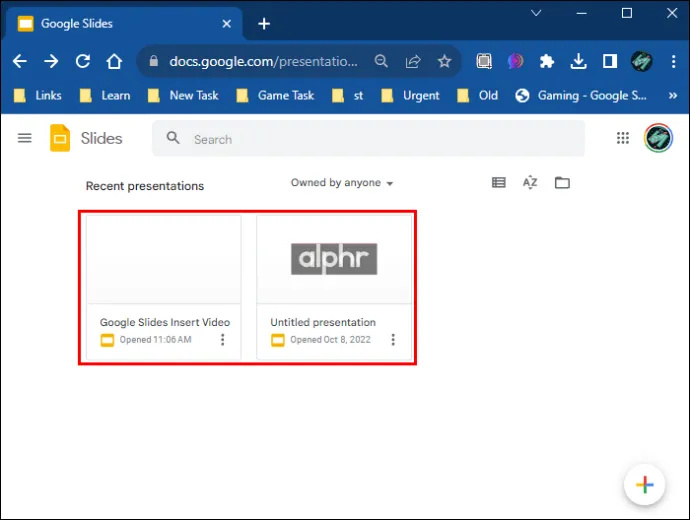
- மெனு விருப்பங்களிலிருந்து, 'செருகு' என்பதைத் தேர்ந்தெடுக்கவும். காணொளிக்கு செல்.'

- 'வீடியோவைச் செருகு' பாப்-அப் பெட்டி தோன்றும். மெனு தேர்வுகளில் இருந்து 'Google இயக்ககம்' என்பதைத் தேர்ந்தெடுக்கவும். (உங்கள் Google இயக்ககத்தில் உள்ள அனைத்து வீடியோக்களும் காண்பிக்கப்படும்.)
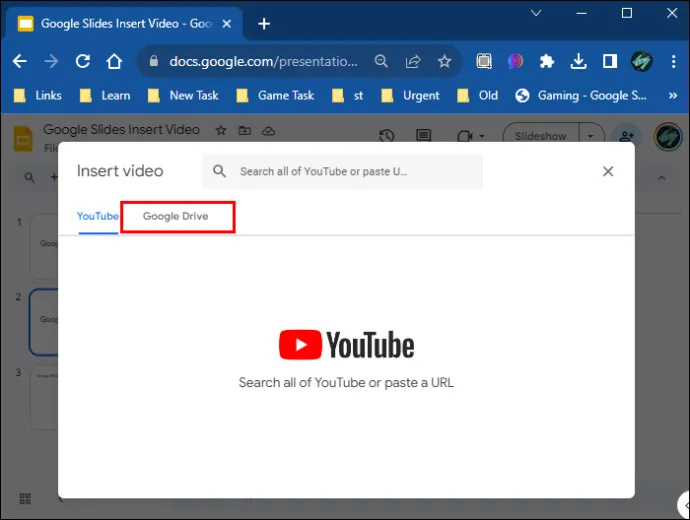
- உங்கள் வீடியோவைத் தேர்ந்தெடுக்கவும். (பின்னர் அது நீல நிறத்தில் முன்னிலைப்படுத்தப்பட வேண்டும்.)
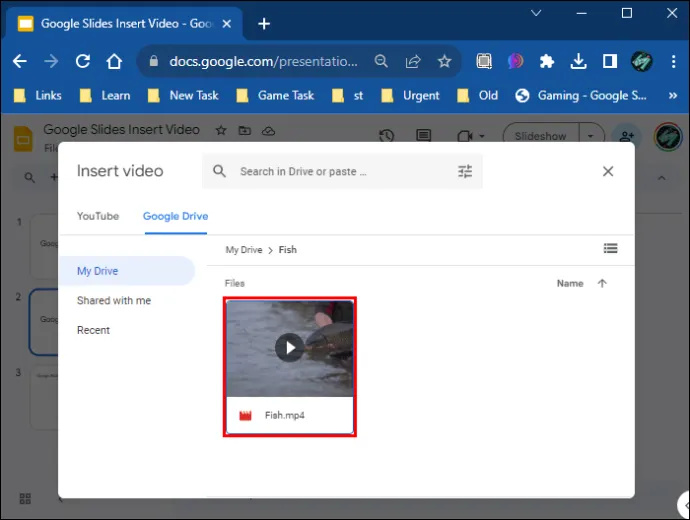
- 'தேர்ந்தெடு' என்பதைக் கிளிக் செய்யவும்.
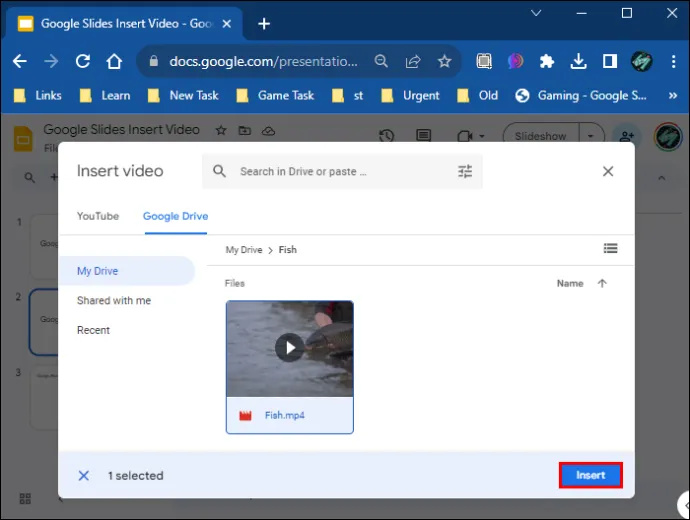
உங்கள் வீடியோ இப்போது உங்கள் Google ஸ்லைடில் செருகப்பட வேண்டும், மேலும் கிளிக் செய்து இழுப்பதன் மூலம் அதன் அளவை மாற்றலாம் மற்றும் நகர்த்தலாம்.
Google ஸ்லைடில் YouTube வீடியோவைச் செருகுதல்
உங்கள் Google ஸ்லைடில் YouTube இலிருந்து வீடியோவைச் செருக, இந்தப் படிகளைப் பின்பற்றவும்:
- உங்கள் Google ஸ்லைடு விளக்கக்காட்சியைத் திறக்கவும்.

- வீடியோவைச் செருக ஸ்லைடைத் தேர்ந்தெடுக்கவும்.
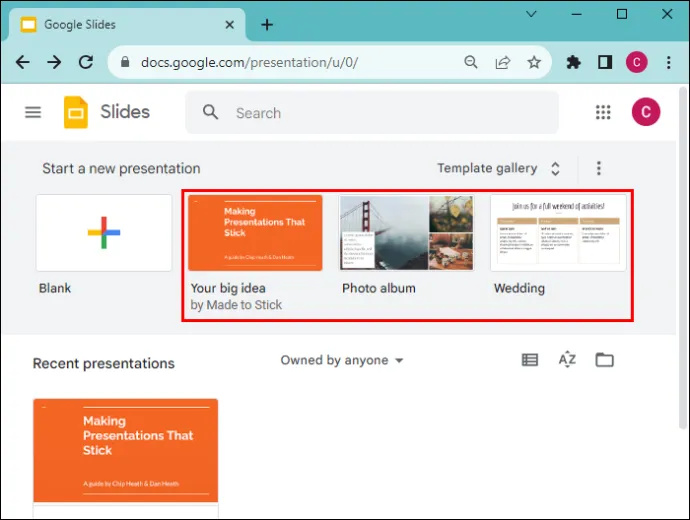
- 'செருகு' என்பதைக் கிளிக் செய்யவும்.
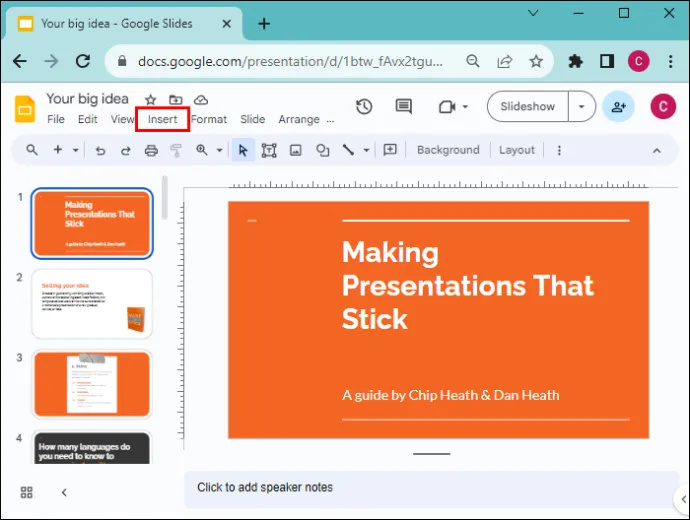
- 'வீடியோ' என்பதைத் தேர்ந்தெடுக்கவும்.
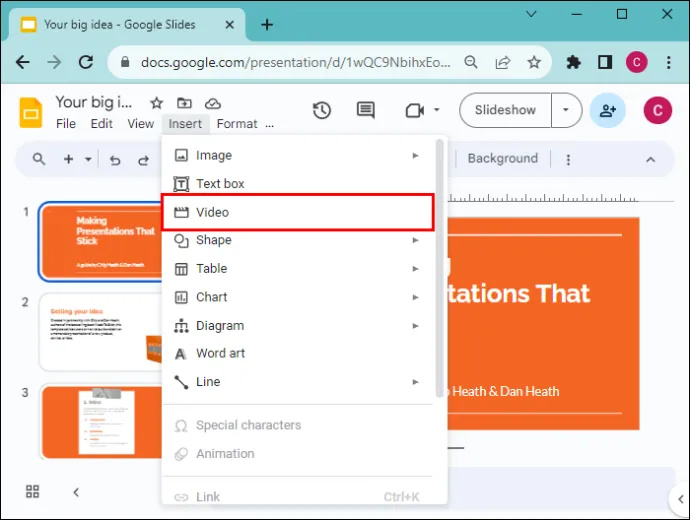
- விருப்பங்களிலிருந்து 'YouTube இல் தேடு' என்பதைத் தேர்ந்தெடுக்கவும்.
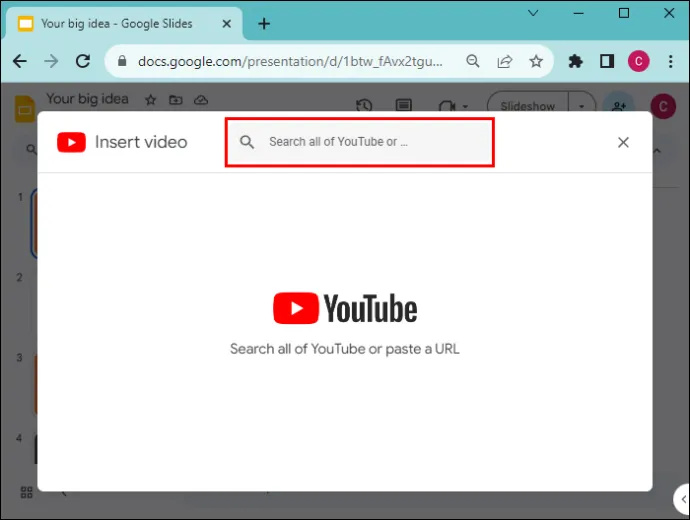
- நீங்கள் செருக விரும்பும் YouTube வீடியோவைத் தேர்ந்தெடுக்கவும்.
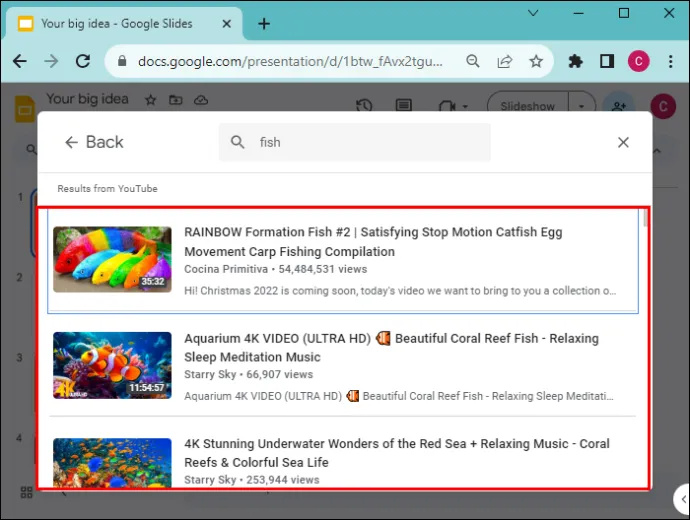
- 'செருகு' என்பதைக் கிளிக் செய்யவும்.
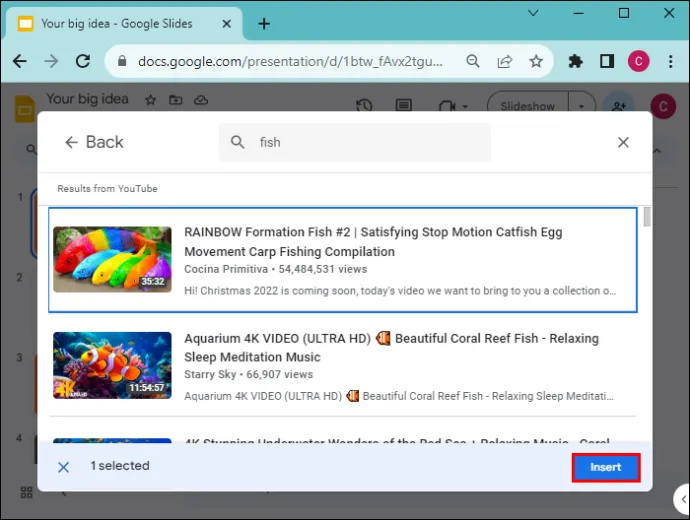
- உங்கள் விருப்பங்களுக்கு ஏற்ப உங்கள் வீடியோவை மாற்றவும்.
Google ஸ்லைடுகளில் URL வீடியோவைச் செருகுகிறது
உங்கள் Google ஸ்லைடு விளக்கக்காட்சிகளில் எந்தவொரு பொது வீடியோவுக்கான URL ஐ நகலெடுத்து ஒட்டலாம். இது எப்படி செய்யப்படுகிறது என்பது இங்கே:
- நீங்கள் Google ஸ்லைடைப் பயன்படுத்த விரும்பும் வீடியோவைக் கண்டறிந்து URL ஐ நகலெடுக்கவும்.
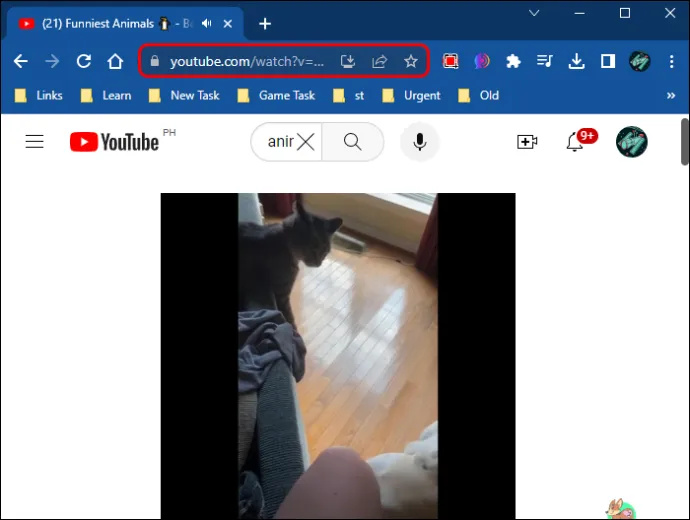
- உங்கள் Google ஸ்லைடு விளக்கக்காட்சியைத் திறக்கவும்.
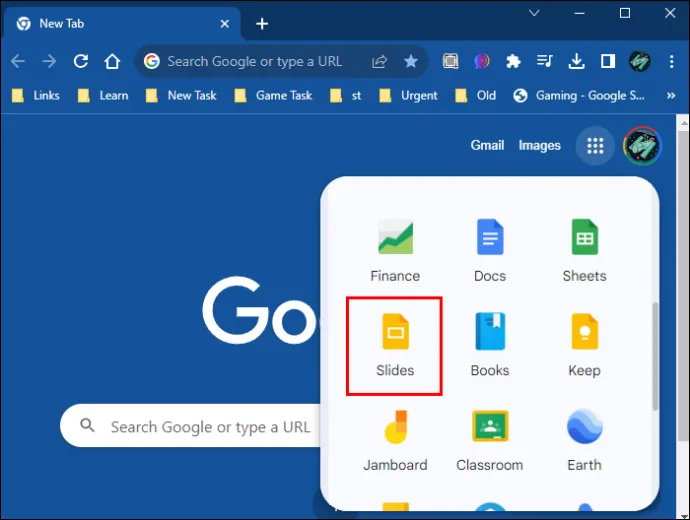
- 'செருகு' என்பதைத் தேர்ந்தெடுத்து, கீழ்தோன்றும் இடத்தில் 'வீடியோ' என்பதைக் கிளிக் செய்யவும்.

- 'URL மூலம்' என்பதைத் தேர்வுசெய்து, முகவரிப் பட்டியில் URL இணைப்பை ஒட்டவும்.
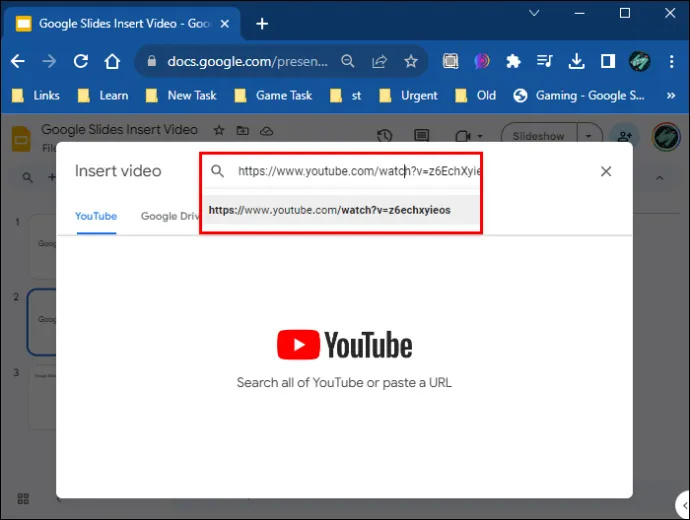
- 'செருகு' பொத்தானைக் கிளிக் செய்யவும்.
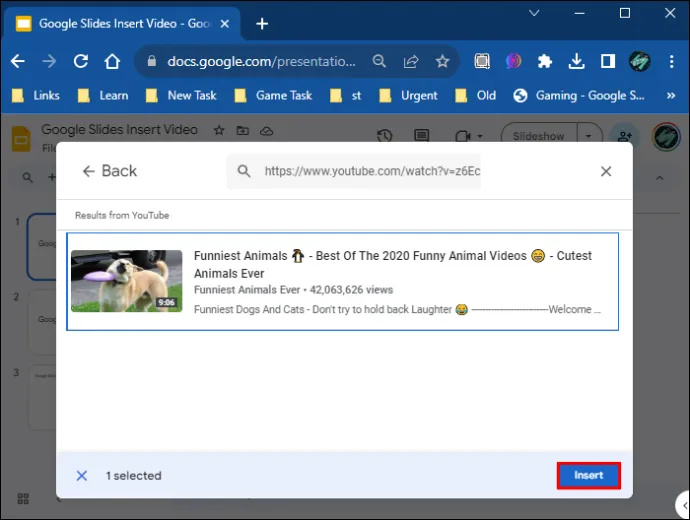
- உங்கள் விருப்பங்களுக்கு ஏற்ப உங்கள் வீடியோவை மாற்றவும்.
கூடுதலாக, எந்த வீடியோவின் ஸ்கிரீன்ஷாட்டையும் உங்கள் ஸ்லைடில் வைத்து ஹைப்பர்லிங்க் செய்யலாம். படத்தைக் கிளிக் செய்தவுடன், வீடியோவைக் கொண்ட புதிய உலாவி தாவல் தொடங்கப்படும்.
Google ஸ்லைடு வீடியோவை வடிவமைத்தல்
உங்கள் Google ஸ்லைடு விளக்கக்காட்சியில் வீடியோவைச் செருகிய பிறகு, உங்கள் விளக்கக்காட்சிக்கு ஏற்றவாறு சில அடிப்படை வடிவமைப்பை நீங்கள் செய்ய விரும்புவீர்கள். நீங்கள் வீடியோவின் நிலையை மாற்றலாம், அளவை மாற்றலாம் அல்லது சுழற்றலாம்.
அவ்வாறு செய்ய, உங்கள் Google ஸ்லைடு விளக்கக்காட்சியில் உள்ள உங்கள் வீடியோ கோப்பைக் கிளிக் செய்து, உங்கள் விருப்பமான மாற்றங்களைச் செய்ய உங்கள் திரையின் வலதுபுறத்தில் உள்ள மெனு விருப்பங்களைப் பயன்படுத்தவும்.
Google ஸ்லைடில் உள்ள வடிவமைப்பு மற்றும் வீடியோ எடிட்டிங் அம்சங்கள் ஓரளவு குறைவாகவே உள்ளன என்பதை நினைவில் கொள்ளவும். உங்கள் வீடியோக்களில் மேம்பட்ட மாற்றங்களைச் செய்ய விரும்பினால், இலவச வீடியோ எடிட்டிங் கருவியைப் பயன்படுத்தி, உங்கள் Google இயக்ககத்தில் வீடியோவைப் பதிவேற்றி, அதை உங்கள் Google ஸ்லைடில் செருகுவது நல்லது.
நீங்கள் விளையாடக்கூடிய சில Google ஸ்லைடு வீடியோ வடிவமைப்பு விருப்பங்கள் இதோ:
- தொகுதி - உங்கள் வீடியோவை சத்தமாக அல்லது மென்மையாக ஒலிக்கச் செய்யுங்கள்.
- துளி நிழல் - உங்கள் வீடியோவில் துளி நிழல் விளைவைப் பயன்படுத்தவும்.
- பின்னணி அமைப்புகள் - நீங்கள் உங்கள் வீடியோ லூப்பை வைத்திருக்கலாம் அல்லது ஒருமுறை இயக்கலாம் அல்லது கிளிக் செய்யும் போது தானாகவே தொடங்கலாம்.
- ஆரம்ப மற்றும் இறுதி நேரங்கள் - உங்கள் வீடியோ தொடங்குவதற்கும் முடிவதற்கும் நீங்கள் விரும்பும் நேரத்தைத் தேர்வுசெய்யவும்.
- கோணம், மங்கலான ஆரம், வெளிப்படைத்தன்மை, தூரம் - உங்கள் வீடியோவின் தோற்றத்தைத் திருத்தவும்.
- சுழற்சி மற்றும் அளவு - உங்கள் வீடியோவின் உயரம் மற்றும் அகலத்தை சரிசெய்யவும்.
- பூட்டு தோற்ற விகிதம் – நீங்கள் மறுஅளவிடும்போது உங்கள் வீடியோவின் அசல் விகிதங்கள் பூட்டப்பட்டிருப்பதை இது உறுதி செய்கிறது.
உங்கள் Google ஸ்லைடு விளக்கக்காட்சியின் போது உட்பொதிக்கப்பட்ட வீடியோவை இயக்கவும்
Google ஸ்லைடுகளில் உங்கள் வீடியோ பிளே விருப்பங்களைச் சரிசெய்வதன் மூலம் உங்கள் வீடியோ எவ்வாறு இயங்கும் என்பதை நீங்கள் தீர்மானிக்கலாம்.
- உங்கள் Google ஸ்லைடில் வீடியோவைத் தேர்ந்தெடுக்கிறது. தேர்ந்தெடுக்கப்பட்டதும், உங்கள் Google ஸ்லைடு விளக்கக்காட்சிக்கு அடுத்துள்ள 'வடிவமைப்பு' விருப்பங்களைப் பார்ப்பீர்கள்.
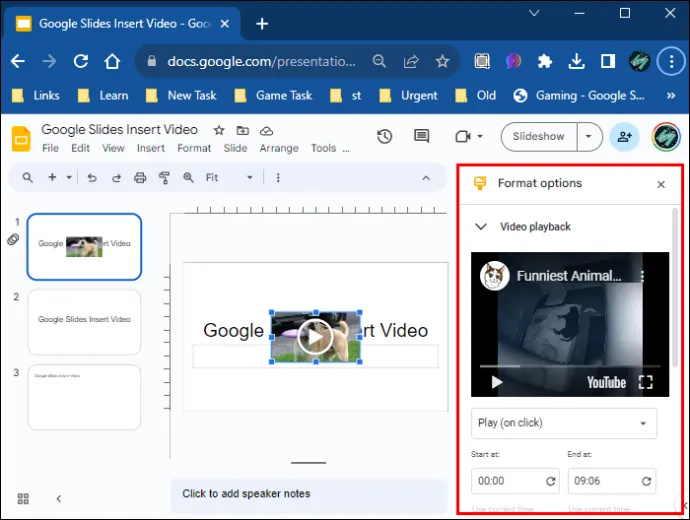
- 'வீடியோ பிளேபேக்' என்பதன் கீழ் 'ப்ளே' என்பதைக் கிளிக் செய்யவும்.
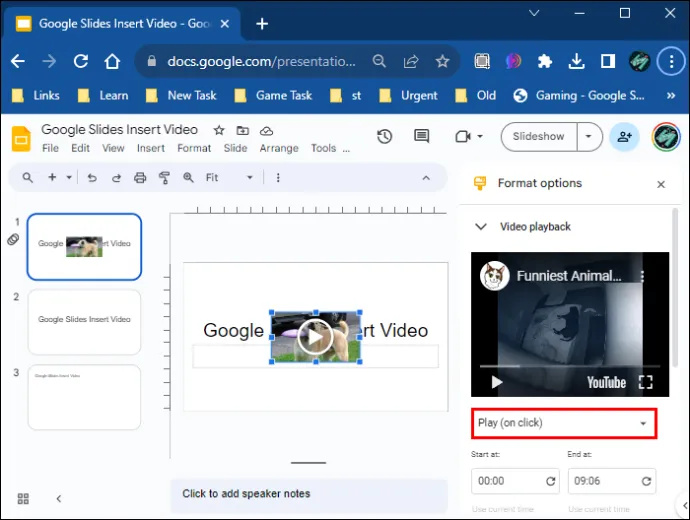
- கீழ்தோன்றும் மெனுவிலிருந்து, வீடியோவை தானாகவோ அல்லது கைமுறையாகவோ இயக்க நீங்கள் தேர்வு செய்யலாம் (கிளிக் செய்யும் போது இயக்கவும்.)
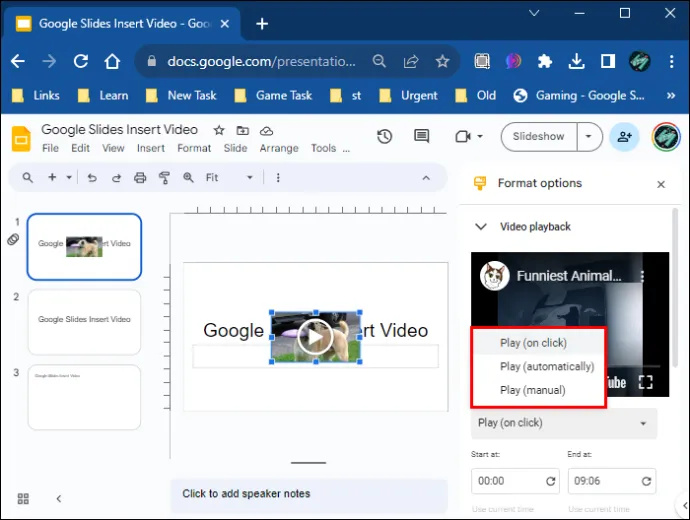
அடிக்கடி கேட்கப்படும் கேள்விகள்
எனது Google ஸ்லைடில் எனது வீடியோவை ஏன் செருக முடியாது?
உங்கள் Google ஸ்லைடு விளக்கக்காட்சியில் வீடியோவைச் செருகுவதில் சிக்கல் இருந்தால், உங்களிடம் நல்ல இணைய இணைப்பு உள்ளதா என்பதையும், உங்கள் உலாவியின் பதிப்பு ஆதரிக்கப்பட்டு, புதுப்பித்த நிலையில் உள்ளதா என்பதையும் சரிபார்க்கவும். மேலும், உங்கள் உலாவியின் தற்காலிக சேமிப்பை அழிக்கவும்.
கூகுள் ஸ்லைடில் எந்த வீடியோ வடிவங்களைப் பயன்படுத்தலாம்?
உங்கள் Google ஸ்லைடு விளக்கக்காட்சிகளில் பின்வரும் வீடியோ வடிவங்களைப் பயன்படுத்தலாம்:
• MPEG4, MOV, 3GPP.
• வெப்எம்
• ஏவிஐ
• MPEGPS
• எம்.டி.எஸ்
• FLV
• WMV
• OGG
ஸ்மார்ட்போன் மூலம் பதிவுசெய்யப்பட்ட வீடியோக்களை கூகுள் ஸ்லைடுகள் ஏற்குமா?
ஆம், ஸ்மார்ட்ஃபோன் மூலம் வீடியோக்களை ரெக்கார்டு செய்து, கூகுள் ஸ்லைடில் செருக உங்கள் கூகுள் டிரைவில் பதிவேற்றலாம்.
Google Slides மூலம் நேரடியாக வீடியோக்களை பதிவு செய்ய முடியுமா?
Google ஸ்லைடில் உள்ளமைக்கப்பட்ட வீடியோ பதிவு அம்சம் எதுவும் இல்லை.
ஸ்மார்ட்ஃபோனைப் பயன்படுத்தி, கூகுள் ஸ்லைடில் வீடியோவை எவ்வாறு செருகுவது?
கூகுள் ஸ்லைடுகளில் வீடியோக்களைச் செருக ஸ்மார்ட்ஃபோனைப் பயன்படுத்தும் போது மேலே குறிப்பிட்டுள்ள அனைத்து முறைகளும் ஒரே மாதிரியாக செயல்படும். ஸ்லைடில் கிளிக் செய்து, பின்னர் 'செருகு', பின்னர் 'வீடியோ' என்பதைக் கிளிக் செய்யவும்.
எனது கேமரா ரோலில் இருந்து ஒரு வீடியோவை Google ஸ்லைடு விளக்கக்காட்சியில் சேர்க்க முடியுமா?
உங்கள் கணினி அல்லது கேமரா ரோலில் இருந்து வீடியோக்களை நேரடியாக Google ஸ்லைடு விளக்கக்காட்சியில் பதிவேற்ற வழி இல்லை. உங்கள் Google இயக்ககத்தில் வீடியோவைப் பதிவேற்றி, மேலே உள்ள படிகளைப் பயன்படுத்தி அதைச் செருக வேண்டும்.
உங்கள் பார்வையாளர்களின் கவனத்தை ஈர்க்கவும்
வீடியோக்கள் தாக்கத்தை ஏற்படுத்தும் வகையில் செயல்படுகின்றன, மேலும் அவற்றை உங்கள் Google ஸ்லைடு விளக்கக்காட்சிகளில் செருகுவது உங்கள் பார்வையாளர்களைக் கவர ஒரு சிறந்த வழியாகும். 98% வரையிலான சந்தைப்படுத்துபவர்கள் வீடியோ உள்ளடக்கம் மற்ற வகைகளை விட அதிகமாக மாற்றுகிறது என்று முடிவு செய்கிறார்கள். அந்த காரணத்திற்காக, உங்கள் விளக்கக்காட்சிகளில் வீடியோக்களைச் சேர்த்து, அவை நல்ல தரத்தில் இருப்பதை உறுதிசெய்வது நல்லது.
தொடக்க மெனு சாளரங்கள் 10 வேலை செய்யவில்லை
URL இணைப்புகள், YouTube வீடியோக்கள் அல்லது உங்கள் Google இயக்ககத்தில் பதிவேற்றிய வீடியோக்களைப் பயன்படுத்தி Google ஸ்லைடில் வீடியோக்களைச் சேர்க்கலாம். செருகியவுடன், உங்கள் விளக்கக்காட்சிக்கு ஏற்றவாறு உங்கள் வீடியோவை சரிசெய்யக்கூடிய சில வடிவமைப்பு விருப்பங்கள் உள்ளன.
உங்கள் Google ஸ்லைடில் எப்போதாவது ஒரு வீடியோவைச் செருகியுள்ளீர்களா? இது சிறந்த மாற்றங்களுக்கு வழிவகுத்ததா மற்றும் நேர்மறையான தாக்கத்தை ஏற்படுத்தியதா? கீழே உள்ள கருத்துகள் பிரிவில் எங்களுக்குத் தெரியப்படுத்துங்கள்.






![ஆண்ட்ராய்டின் பேட்டரியில் வலது அம்பு என்றால் என்ன [விளக்கப்பட்டது]](https://www.macspots.com/img/blogs/97/what-does-right-arrow-battery-mean-android.jpg)


